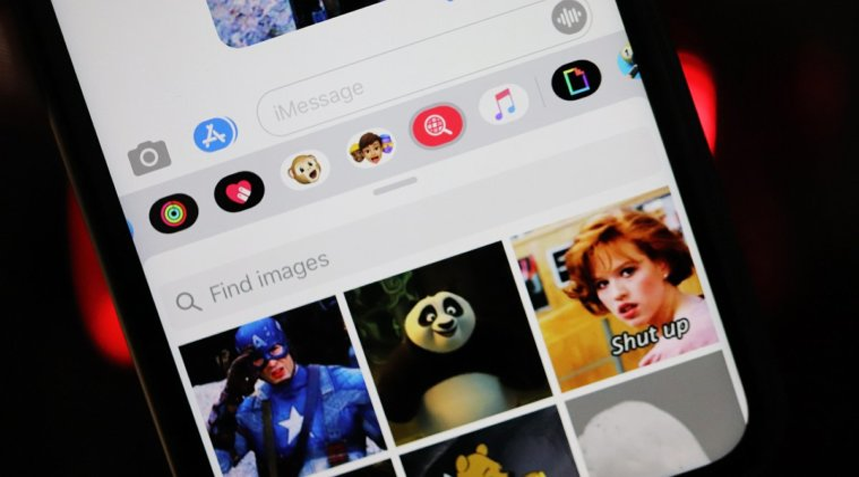Sei turbato dalle #immagini che non funzionano su iPhone ? Non hai modo di sbarazzartene e accedere a quelle immagini senza alcun problema? Se sì, non c’è bisogno di farsi prendere dal panico perché questo blog ti aiuterà sicuramente a risolvere il problema.
#immagini sono l’app integrata in iMessage che consente agli utenti di cercare GIF. Con una parola chiave specifica, puoi cercare l’immagine che desideri condividere con i tuoi amici o altri. Inoltre, puoi salvare qualsiasi gif ricevuta in qualsiasi conversazione.
Ma il problema si verifica quando quelle #immagini non funzionano e sono bloccate in un punto. Molti utenti hanno segnalato la stessa situazione e vogliono liberarsene.
Pertanto, ho creato questo articolo in cui otterrai vari modi per correggere le #immagini che non funzionano su iPhone/iPad senza problemi.
Motivo per cui le #immagini non funzionano su iPhone/iPad
Bene, diventa importante conoscere i motivi per cui le foto non si caricano su iPhone. Devi sapere che per utilizzare questa funzione, una persona dovrebbe essere un cittadino di paesi come US, UK, Canada, Australia, New Zealand, Ireland, France, Germany, Italy, India, Singapore, Philippines, e Japan.
Significa semplicemente che se #images non funziona su iOS 16/15, potrebbe essere il problema del paese. Non dimenticare di controllare il tuo paese e di cambiare la sua regione di conseguenza.
Tuttavia, ci sono anche altri motivi che sono menzionati di seguito:
- Bug nell’app Messaggi
- Utilizzando la versione precedente di iOS
- Qualche tipo di problema di connessione dati
- E tanti altri
Come correggere le #immagini che non funzionano su iPhone/iPad: le migliori soluzioni
Dopo aver conosciuto le cause, ora è il momento di verificare tutte le possibili soluzioni alternative per correggere le immagini che non vengono scaricate in iMessage iOS 15/16.
Quindi leggiamo oltre.
Ricorda : le soluzioni funzioneranno su tutti i modelli di iPhone che stai utilizzando come iPhone 6s/6s Plus, iPhone 7/7 Plus, iPhone 8/8 Plus, iPhone X/XR/XS (Max), iPhone 11/11 Pro (Max), iPhone SE 2020, iPhone 12/12 Pro (Max)/12 mini, iPhone 13/13 Pro (Max)/13 mini, iPhone 14/14 Plus/iPhone 14 Pro (Max)
Soluzione 1: riavvia il tuo iPhone
La primissima soluzione altamente suggerita dagli esperti è riavviare i dispositivi. Questo processo eliminerà tutti i tipi di bug e chiuderà l’app in background e aggiornerà il tuo iPhone.
Ecco come riavviare il dispositivo per diversi modelli di iPhone:
- Per iPhone 8 e successivi:
Premi e lascia il pulsante Volume su + Volume giù, quindi premi il pulsante laterale / di accensione a meno che non venga visualizzato il logo Apple.
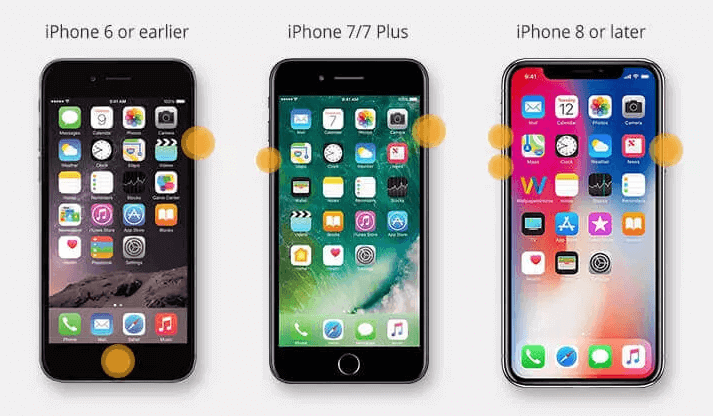
- Per iPhone 7/7 Plus:
Premi e tieni premuti contemporaneamente il pulsante superiore + il pulsante Volume giù, quindi rilasciali entrambi quando vedi il logo Apple
- iPhone 6s, SE e versioni precedenti:
Basta tenere insieme i pulsanti Home + Side e poi lasciarli quando vedi il logo Apple sullo schermo
Soluzione 2: Forza la chiusura dell’app Messaggi
Quando si verifica il problema #immagini non funzionanti, è necessario verificare se il problema iMessage non funziona. In una situazione del genere, è necessario riavviare l’app Messaggi. Questo metodo può essere utile per sbarazzarsi del problema.
- Se stai utilizzando iPhone X o versioni successive, passa alla schermata Home > scorri verso l’alto dal basso
- Se hai un iPhone 8 o precedente, premi semplicemente due volte il pulsante Home > cerca l’ app Messaggi e scorri verso l’alto
Soluzione 3: controlla se il messaggio MMS è abilitato
Quando il tuo MMS non è abilitato, potrebbe verificarsi questo tipo di problema. Quindi quello che dovresti fare è semplicemente controllarlo e abilitarlo.
Basta aprire Impostazioni e andare su Messaggi. Dopodiché, scorri verso il basso, cerca l’opzione SMS/MMS e abilitala.
Soluzione 4: controlla la connessione di rete
La maggior parte delle volte, una connessione di rete scadente o scadente è anche la causa delle #immagini che non funzionano su iPhone. In questa situazione, dovresti provare una rete wireless diversa che possa aiutarti a risolvere il problema.
Soluzione 5: garantire una connessione Internet stabile
Quando il tuo dispositivo non riceve una connessione Internet adeguata, è comune che si verifichi anche questo tipo di problema. Basta disconnettersi e riconnettersi nuovamente a Internet. Vai alle impostazioni> disabilita il Wi-Fi e dopo pochi secondi, abilitalo di nuovo.
Se stai utilizzando una connessione dati, scegli il WiFi o viceversa. Ma assicurati che funzioni bene senza alcun problema. Inoltre, abilitare/disabilitare la modalità aereo a volte può funzionare per te.
Soluzione 6: cerca l’aggiornamento iOS
Se utilizzi il tuo iPhone da molto tempo senza aggiornare il suo sistema operativo all’ultima versione, puoi ottenere foto che non si caricano nell’errore di iPhone. Quindi dovresti controllare e aggiornare il software andando su Impostazioni > Generali > Aggiornamento software.
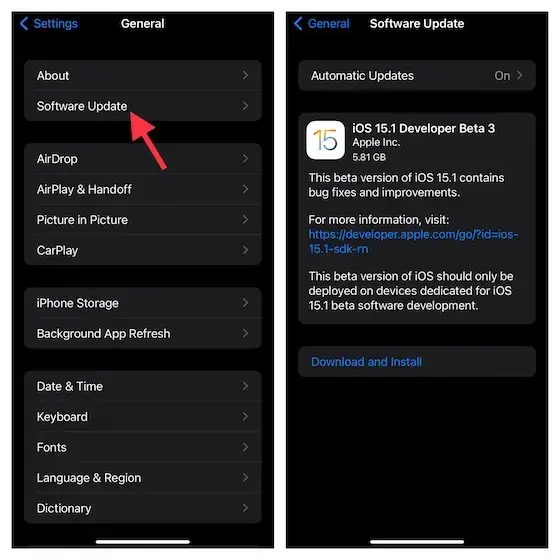
Verificherà l’ultima versione e, se disponibile, fare clic sull’opzione di download e installazione per aggiornare il dispositivo. Successivamente, controlla se il problema è stato risolto o meno.
Soluzione 7: verificare che l’SMS sia attivato
Quando non riesci ad accedere alla funzione #immagini sul tuo iPhone per inviare persone che non hanno iPhone, potrebbe essere perché la funzione SMS è disattivata. Quindi quello che devi fare è semplicemente controllarlo andando su Impostazioni > Messaggi e controllando se Invia come SMS è abilitato o mostra un’opzione verde.
Soluzione 8: leggi le #immagini sul tuo telefono
Un altro modo migliore per correggere le #immagini che non funzionano su iPhone è aggiungere nuovamente quelle immagini al tuo dispositivo.
Ecco come:
- Innanzitutto, avvia Messaggi e quindi apri qualsiasi conversazione. Successivamente, fai clic su App e fai clic su Altro, quindi sull’opzione Modifica
- Ora, fai clic sull’icona meno rossa e fai clic su Rimuovi da Preferiti
- Successivamente, otterrai #immagini su Altre app Spegnilo, riavvia l’app Messaggi e, infine, Leggi #immagini
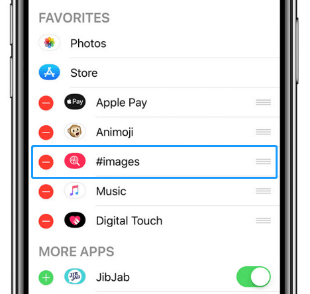
Questo è tutto.
Soluzione 9: verifica e modifica regione
Come ti ho detto prima, dovresti rientrare nel paese che utilizza la funzione #immagini. Quindi, quando ti imbatti in #immagini che non funzionano, controlla la tua regione. Ricorda, questo funzionerà solo se vieni dal paese sopra elencato.
Segui i passaggi seguenti:
- Innanzitutto, apri Impostazioni e fai clic su Generale
- Ora, fai clic su Lingua e regione e tocca Regione
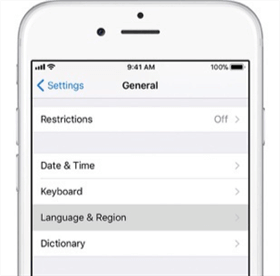
- Da qui, seleziona le regioni in cui sono disponibili le #immagini
- Successivamente, esci da Impostazioni e riavvia il telefono
- Alla fine, apri Impostazioni e scegli la tua regione
Soluzione 10: ripristinare le impostazioni di rete
Dopo aver provato i metodi di cui sopra per risolvere il problema, se si verifica ancora lo stesso problema, si consiglia di ripristinare le impostazioni di rete. Questo ti aiuterà a correggere tutti i tipi di errori relativi alla connessione a Internet.
Segui i passaggi seguenti:
- Innanzitutto, apri Impostazioni e fai clic su Generale
- Successivamente, fai clic su Ripristina e tocca Ripristina impostazioni di rete
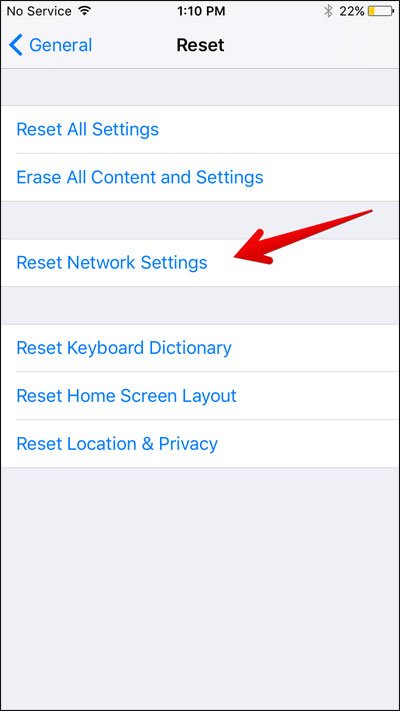
- Se richiesto, inserisci il passcode e attendi qualche istante
- Dopo il riavvio, inserisci il passcode WiFi in modo da poterti unire e verificare se il problema è stato risolto
Soluzione 11: utilizzare GIPHY
Un altro modo per risolvere il problema con #images non funziona è utilizzare un’app di terze parti. Ricorda, le #immagini sono l’ app GIF integrata, ma ce ne sono anche molte altre. Devi scaricare un’app GIF come GIPHY dall’App Store per risolvere il problema.
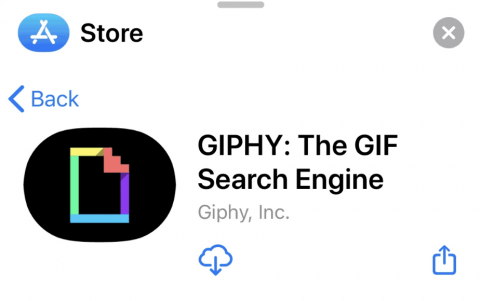
Dopo il download, può essere utilizzato nello stesso modo in cui le #immagini vengono utilizzate in iMessage. Puoi facilmente inviarlo ad altri. Per installare GIPHY, apri la conversione sull’app Message e fai clic su App Store. Ora trova GIPHY e fai clic sull’opzione Installa.
Soluzione 12: ripristina tutte le impostazioni
Se il problema persiste, ti suggeriamo di controllare correttamente il telefono ripristinando le sue impostazioni. A volte, alcune impostazioni vengono modificate sul dispositivo e questo porta a problemi di immagini non funzionanti.
Pertanto, il ripristino di tutte le impostazioni sul telefono può funzionare in modo efficace per risolvere tali errori.
Ecco i passi da seguire:
- Innanzitutto, apri Impostazioni sul tuo iPhone> fai clic su Generale
- Ora scorri verso il basso per trovare l’ opzione Ripristina
- Successivamente, fai clic su Ripristina > scegli Ripristina tutte le impostazioni

Questo è tutto.
Soluzione 13: vai al ripristino delle impostazioni di fabbrica
La scelta dell’opzione di ripristino delle impostazioni di fabbrica può aiutare a risolvere il problema di #immagini che non vengono scaricate. Pertanto, dovresti farlo, ma prima esegui il backup di tutti i tuoi dati essenziali poiché questo processo porta alla perdita di dati.
Dopo aver eseguito correttamente il backup di tutti i dati, segui i passaggi seguenti per ripristinare le impostazioni di fabbrica del tuo iPhone:
- Innanzitutto, apri Impostazioni sul tuo iPhone
- Ora, fai clic su Generale > Ripristina opzione
- Successivamente, scegli di cancellare tutto il contenuto e le impostazioni
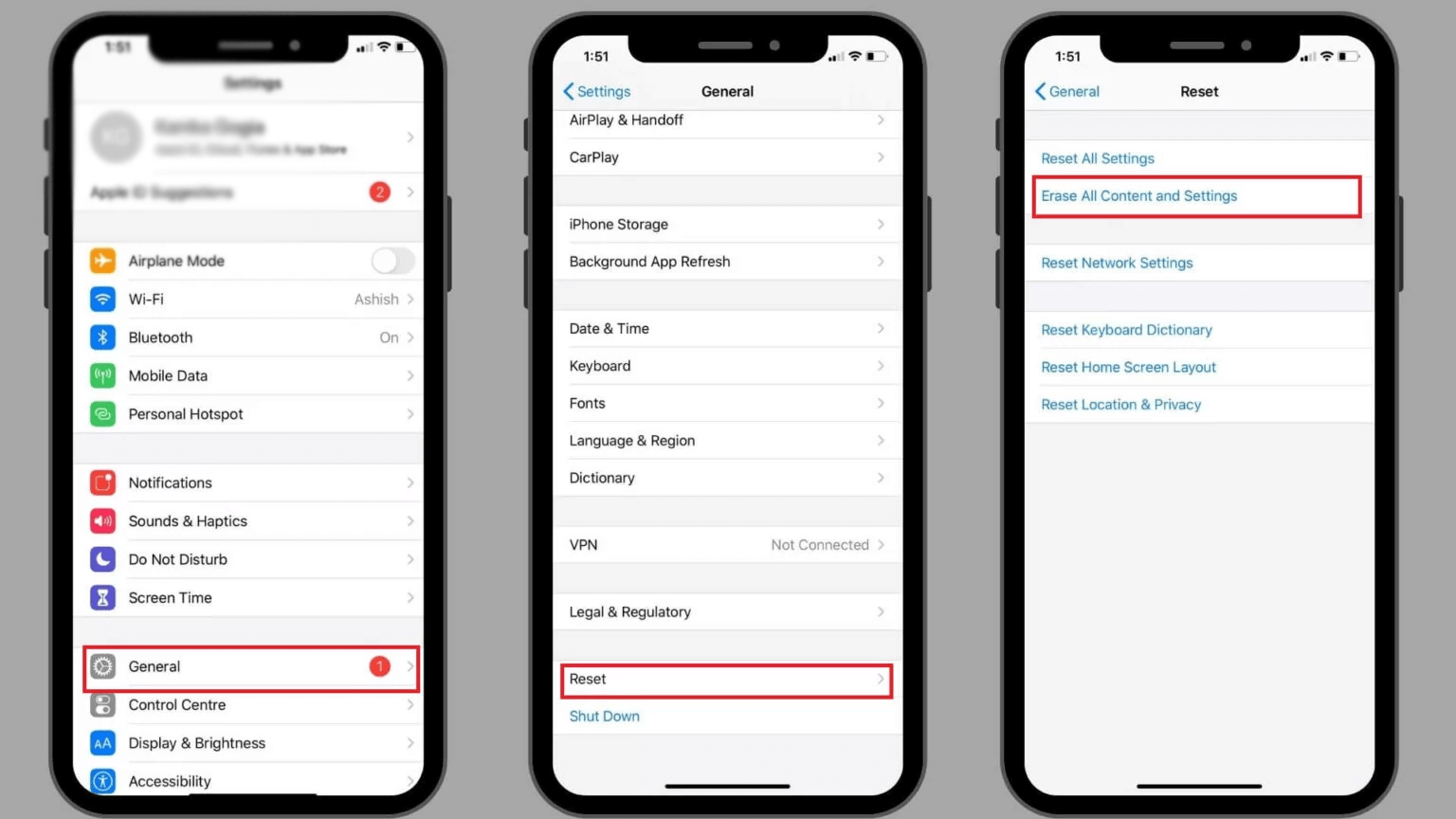
- Quando si verifica un popup, fare clic su Cancella per confermare
Infine, attendi qualche istante a meno che il processo non sia terminato. Si spera che il problema sia risolto ora.
Soluzione 14: contatta il supporto Apple
Dopo aver provato tutti i metodi possibili, se stai ancora affrontando gli stessi problemi, è il momento di chiedere aiuto al team Apple. Questa è l’ultima risorsa che ha qualche speranza di risolvere il tuo problema.
Scopri i loro numeri o invia loro un’e-mail per metterti in contatto. Ovviamente, paesi diversi hanno numeri e ID e-mail diversi, quindi dovresti controllarli in base al tuo paese.
Inoltre , puoi visitare le comunità di supporto Apple per discutere del tuo errore e ottenere suggerimenti dagli utenti Apple.
Soluzione 15: prova una soluzione avanzata per correggere #Immagini che non funzionano su iPhone (consigliato)
Se stai cercando una soluzione definitiva per eliminare il problema , scegli lo strumento di riparazione sistema iOS. Questo potente strumento ha la capacità di correggere diversi errori su iPhone/iPad, tra cui #Immagini non funzionanti. È facile da usare e può risolvere tutti i tipi di problemi con un clic.
Non c’è nulla di male nell’applicare questo strumento come suggerito da molti esperti. Può risolvere vari altri problemi come iPhone bloccato sul logo Apple, iPhone non si carica, Airdrop non funziona, Shareplay non funziona, foto non caricate su iCloud e molti altri.
Questo renderà il tuo telefono normale e anche quello senza alcuna perdita di dati. Pertanto, devi solo scaricare e installare questo strumento di riparazione iOS per correggere le #immagini che non vengono caricate sul tuo iPhone.
Conclusione
Questo blog è finito qui e spero che seguire i metodi ti abbia aiutato a correggere le #immagini che non funzionano su iPhone/iPad. Qui possono esserci diversi motivi alla base di tali problemi, ma nulla di cui preoccuparsi perché ci sono modi per sbarazzarsene. Suggerito anche di utilizzare lo strumento di riparazione sistema iOS per risolvere tutti i tipi di problemi o errori su iPhone/iPad.
Inoltre, se hai suggerimenti o domande, inseriscili nella sezione dei commenti qui sotto.
Sophia Louis is a professional blogger and SEO expert. Loves to write blogs & articles related to Android & iOS Phones. She is the founder of it.android-ios-data-recovery.com and always looks forward to solve issues related to Android & iOS devices